XP Power Digital Programming

Impormasyon ng Produkto
Mga pagtutukoy
- Bersyon: 1.0
- Mga Pagpipilian:
- IEEE488
- LAN Ethernet (LANI 21/22)
- ProfibusDP
- RS232/RS422
- RS485
- USB
IEEE488
Ang interface ng IEEE488 ay nagbibigay-daan para sa komunikasyon sa mga device na konektado sa isang IEEE-488 bus system.
Impormasyon sa Pag-setup ng Interface
Upang mabilis na i-set up ang interface, ayusin ang pangunahing address ng GPIB gamit ang mga switch 1…5. Panatilihin ang switch 6…8 sa OFF na posisyon.
Interface Converter LED Indicator
- LED ADDR: Isinasaad kung ang converter ay nasa listener addressed state o talker addressed state.
- LED1 SRQ: Isinasaad kung kailan iginiit ng converter ang linya ng SRQ. Pagkatapos ng isang serial poll, ang LED ay lumabas.
Pangunahing Address ng GPIB (PA)
Ang GPIB primary address (PA) ay ginagamit upang tukuyin ang mga unit na konektado sa IEEE-488 bus system. Ang bawat unit ay dapat may natatanging PA na nakatalaga. Ang nagkokontrol na PC ay karaniwang may PA=0, at ang mga konektadong unit ay karaniwang may mga address mula 4 pataas. Ang default na PA para sa FuG power supply ay PA=8. Upang ayusin ang PA, hanapin ang mga switch ng configuration sa likod na panel ng IEEE-488 interface converter module ng device. Hindi na kailangang buksan ang power supply. Pagkatapos magpalit ng configuration switch, i-off ang power supply sa loob ng 5 segundo at pagkatapos ay i-on itong muli para ilapat ang pagbabago. Ang mga switch ay sumusunod sa binary system para sa pagtugon. Para kay example, para itakda ang address sa 9, switch 1 ay may value na 1, switch 2 ay may value na 2, switch 3 ay may value na 4, switch 4 ay may value na 8, at switch 5 ay may value na 16. Ang kabuuan ng mga halaga ng mga switch sa posisyong ON ay nagbibigay ng address. Ang mga address sa hanay na 0…31 ay posible.
Compatibility Mode Probus IV
Kung kinakailangan ang compatibility sa dating Probus IV system, maaaring itakda ang interface converter sa isang espesyal na compatibility mode (Mode 1). Gayunpaman, ang mode na ito ay hindi inirerekomenda para sa mga bagong disenyo. Ang buong kahusayan ng bagong Probus V system ay maaari lamang makamit sa standard mode.
LAN Ethernet (LANI 21/22)
Kapag nagprograma ng bagong application ng kontrol ng device, inirerekomendang gamitin ang TCP/IP para sa komunikasyon. Tinatanggal ng TCP/IP ang pangangailangan para sa mga karagdagang driver.
Ethernet
- 10 / 100 Base-T
- RJ-45 connector
Fiber Optic Transmitter (Tx)
- Link ng tagapagpahiwatig ng LED
Fiber Optic Receiver (Rx)
- Aktibidad ng tagapagpahiwatig ng LED
FAQ
- Paano ko isasaayos ang pangunahing address (PA) ng device?
Upang ayusin ang pangunahing address, hanapin ang mga switch ng configuration sa likod na panel ng IEEE-488 interface converter module ng device. Itakda ang mga switch ayon sa binary system, kung saan ang bawat switch ay may partikular na halaga. Ang kabuuan ng mga halaga ng mga switch sa posisyong ON ay nagbibigay ng address. I-off ang power supply sa loob ng 5 segundo at pagkatapos ay i-on itong muli upang ilapat ang pagbabago. - Ano ang default na pangunahing address (PA) para sa FuG power supply?
Ang default na pangunahing address para sa FuG power supply ay PA=8. - Paano ko makakamit ang pagiging tugma sa isang dating sistema ng Probus IV?
Para makamit ang compatibility sa dating Probus IV system, itakda ang interface converter sa compatibility mode (Mode 1). Gayunpaman, hindi ito inirerekomenda para sa mga bagong disenyo dahil ang buong kahusayan ng bagong Probus V system ay maaari lamang makamit sa standard mode.
TAPOSVIEW
- Ang ADDAT 30/31 module ay isang AD/DA interface para sa pagkontrol ng mga power supply sa pamamagitan ng fiber optics gamit ang serial data transmission. Direktang naka-mount ang ADDAT extension board sa electronics ng device.
- Ang converter para sa pag-convert ng signal ng interface sa isang fiber optics signal na naka-mount sa back panel. Upang maabot ang pinakamataas na posibleng kaligtasan sa ingay, ang signal converter ay maaaring patakbuhin bilang panlabas na module sa labas ng power supply. Sa kasong iyon, ang paghahatid ng data sa labas ng power supply ay nangyayari rin sa pamamagitan ng fiber optics.
Ang manwal na ito ay nilikha ni: XP Power FuG, Am Eschengrund 11, D-83135 Schechen, Germany
IEEE488

Pagtatalaga ng pin – IEEE488
Impormasyon sa pag-setup ng interface
TIP: Para sa mabilis na pag-setup: Karaniwan, tanging ang pangunahing address ng GPIB ang kailangang isaayos sa mga switch 1…5. Ang iba pang mga switch 6…8 ay nananatili sa OFF na posisyon.
Interface Converter LED Indicator
- LED ADDR
Naka-on ang LED na ito, habang nasa listener addressed state ang converter o talker addressed state. - LED1 SRQ
Naka-on ang LED na ito, habang iginiit ng converter ang linya ng SRQ. Pagkatapos ng isang serial poll, ang LED ay lumabas.
Pangunahing Address ng GPIB (PA)
- Ang pangunahing address ng GPIB (PA) ay nagbibigay-daan sa pagkakakilanlan ng lahat ng mga yunit na konektado sa isang IEEE-488 bus system.
- Samakatuwid, ang isang natatanging PA ay dapat na italaga sa bawat yunit sa bus.
- Ang nagkokontrol na PC ay karaniwang may PA=0 at ang mga konektadong unit ay karaniwang may mga address mula 4 pataas. Sa pangkalahatan, ang estado ng paghahatid ng mga suplay ng kuryente ng FuG ay PA=8.
- Ang pagsasaayos ng PA ay ginagawa sa likod na panel ng device sa IEEE-488 interface converter module. Hindi kinakailangang buksan ang power supply.
- Pagkatapos magpalit ng configuration switch, dapat na patayin ang power supply sa loob ng 5 segundo at i-on muli upang mailapat ang pagbabago.

Compatibility Mode Probus IV
- Kung kailangan ang compatibility sa isang dating Probus IV system, ang interface converter ay maaaring itakda sa isang espesyal na compatibility mode (Mode 1).
- Ang mode na ito ay hindi inirerekomenda para sa mga bagong disenyo.
- Ang buong kahusayan ng bagong Probus V system ay maaari lamang makamit sa standard mode!

LAN Ethernet (LANI 21/22)

Sa kaso ng pagprograma ng isang bagong application ng kontrol ng aparato, inirerekomenda na gumamit ng TCP/IP para sa komunikasyon. Sa pamamagitan ng paggamit ng TCP/IP, walang karagdagang mga driver ang kailangan.
Pagtatalaga ng pin – LAN Ethernet (LANI 21/22)
Direktang kontrol sa pamamagitan ng TCP/IP
- Setup at configuration ng koneksyon
Depende sa iyong network, kailangang gawin ang ilang mga setting. Una, ang isang koneksyon sa interface converter ay kailangang maitatag. Para dito, kailangang matukoy ang IP Address. Ang inirerekumendang paraan upang makita ang device sa Network at makilala ang IP Address nito ay ang paggamit ng Programa na "Lantronix Device Installer"
MAG-INGAT Mag-ingat kapag kumokonekta sa isang corporate network, dahil ang mali o duplicate na mga IP address ay maaaring magdulot ng maraming problema at maiwasan ang ibang mga PC sa pag-access sa network!
Kung hindi ka pamilyar sa pangangasiwa at pagsasaayos ng network, lubos naming inirerekomenda na gawin ang iyong mga unang hakbang sa isang standalone na network nang walang koneksyon sa iyong corporate network (koneksyon sa pamamagitan ng CrossOver-cable)! Bilang kahalili, mangyaring humingi ng tulong sa iyong lokal na network administrator! - I-install ang DeviceInstaller
Depende sa iyong network, kailangang gawin ang ilang mga setting.- I-download ang program na "Lantronix Device Installer" mula sa www.lantronix.com at patakbuhin ito.
- Pagkatapos Piliin ang iyong gustong wika.
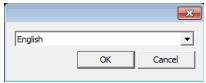
- Ngayon ay sinusuri na kung ang "Microsoft .NET Framework 4.0" o ang "DeviceInstaller" ay naka-install na sa iyong PC. Kung ang "Microsoft .NET Framework" ay hindi pa naka-install, ito ay mai-install muna.
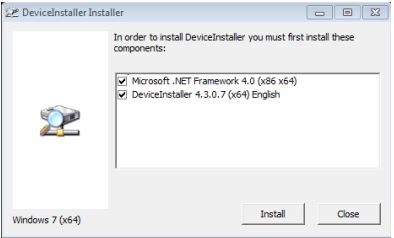
- Tanggapin ang mga tuntunin ng lisensya ng “Microsoft .NET Framework 4.0”.
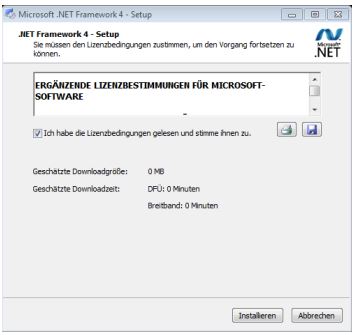
- Ang pag-install ng "Microsoft .NET Framework 4.0" ay maaaring tumagal ng hanggang 30 minuto.
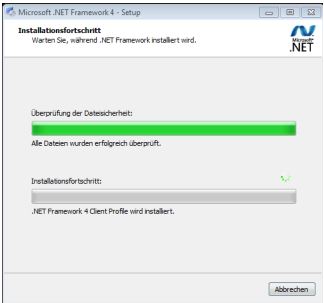
- Ngayon ang pag-install ay dapat makumpleto sa pamamagitan ng "Tapos na".
- Pagkatapos ay magsisimula ang pag-install ng "DeviceInstaller".
- Kilalanin ang iba't ibang mga pahina gamit ang "Next >".
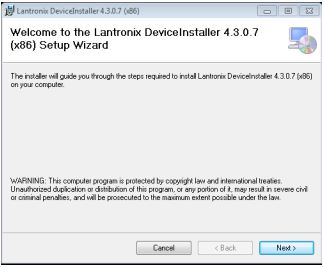
- Piliin ang iyong folder para sa pag-install.
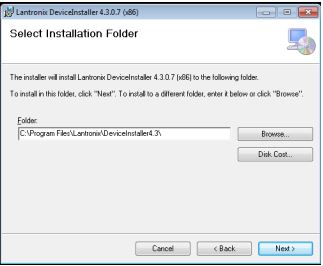
- Kumpirmahin na ang program ay mai-install.
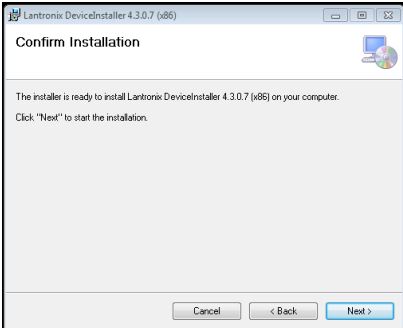
Ngayon ang program na "DeviceInstaller" ay naka-install.
- Pagtuklas ng device
TANDAAN Ang mga sumusunod na tagubilin ay tumutukoy sa paggamit ng Microsoft Windows 10.- Pagkatapos ng pag-install, simulan ang "DeviceInstaller" mula sa start menu ng Windows.
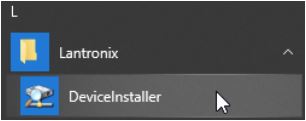
- Kung may lalabas na babala sa Windows Firewall, i-click ang “Allow access”.
- Ipapakita ang lahat ng device na makikita sa network. Kung ang nais na aparato ay hindi ipinapakita, maaari mong i-restart ang paghahanap gamit ang pindutang "Paghahanap".

- Ang IP address, sa kasong ito 192.168.2.2, ay kinakailangan para sa koneksyon sa device. Depende sa pagsasaayos ng network, ang IP Address ay maaaring magbago sa tuwing pinapagana ang device. Pagkatapos mong makuha ang IP-Address sa pamamagitan ng DeviceInstaller makakakonekta ka sa device.
- Pagkatapos ng pag-install, simulan ang "DeviceInstaller" mula sa start menu ng Windows.
- Configuration sa pamamagitan ng web interface
- Inirerekomenda na gumamit ng a webbrowser para sa pagsasaayos.
I-type ang IP address ng iyong device sa address bar at pindutin ang enter. - Maaaring ipakita ang isang window sa pag-login, ngunit kailangan mo lamang i-click ang "OK". Bilang default, walang kinakailangang mga kredensyal sa pag-log in.
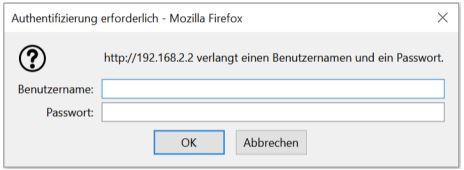
- Inirerekomenda na gumamit ng a webbrowser para sa pagsasaayos.
- I-customize ang Mga Setting
Maaaring itakda ang isang partikular na customer na IP address at subnet mask sa lugar na "Gamitin ang sumusunod na configuration ng IP". Ang mga ipinapakitang IP address / subnet mask ay halamples. Ang "Awtomatikong Kumuha ng IP address" ay ang factory default.
- Lokal na Port
Ang Local Port "2101" ay factory default. - Karagdagang Impormasyon
Ang interface converter ay batay sa naka-embed na device na Lantronix-X-Power. Ang mga update sa driver para sa mga bagong operating system pati na rin ang karagdagang impormasyon ay maaaring makuha mula sa: http://www.lantronix.com/device-networking/embedded-device-servers/xport.html
Profibus DP

I-pin ang pagtatalaga ng interface
Setup ng Interface – GSD File
Ang GSD file ng interface converter ay matatagpuan sa direktoryo na "Digital_Interface\ProfibusDP\GSD". Depende sa bersyon ng converter module, alinman sa "PBI10V20.GSD" ay kailangang gamitin. Kung ang file ay hindi tama, ang power supply unit ay hindi kinikilala ng master.
Setup ng Interface – Setting ng Node Address
Tinutukoy ng node address ang mga unit (=node) na konektado sa Profibus. Ang isang natatanging address ay dapat na italaga sa bawat node sa bus. Nakatakda ang address na may mga switch sa likurang bahagi ng interface converter. Ang pabahay ng suplay ng kuryente ay hindi kailangang buksan. Pagkatapos ng anumang pagbabago sa configuration, ang power supply (interface converter) ay dapat na lumipat sa od nang hindi bababa sa 5 segundo. Ang mga address ng alipin sa hanay na 1…126 ay posible.
Mga tagapagpahiwatig
- Green LED -> SERIAL OK
- Naka-on ang LED na ito, kung gumagana nang tama ang serial fiber optic na koneksyon sa pagitan ng ADDAT base module at interface converter.
- Kasabay nito, ang LED BUSY sa front panel ng power supply ay patuloy na naka-on, na nagpapahiwatig ng tuluy-tuloy na paglipat ng data sa pagitan ng interface converter at ng ADDAT base module.
- Pulang LED -> BUS ERROR
- Naka-on ang LED na ito, kung walang koneksyon sa ProfibusDP Master.
Mode ng Operasyon
- Ang ProfibusDP interface converter ay nagbibigay ng 16 Byte input data block at 16 Byte output data block.
- Ang papasok na data mula sa Profibus ay naka-imbak sa input data block.
- Ang bloke na ito ay paikot na inililipat bilang isang 32-character na hexadecimal string sa ADDAT base module. (Irehistro ang ">H0" ng ADDAT 30/31)
- Ang ADDAT base module ay tumutugon sa isang 32-character na hexadecimal string.
- Ang string na ito ay naglalaman ng 16 Bytes ng monitor at mga signal ng status.
- Iniimbak ng Profibus interface converter ang 16 na Bytes na ito sa output data block, na maaaring basahin ng Profibus master.
- Ang cycle time ay humigit-kumulang 35ms.
- Mangyaring sumangguni din sa paglalarawan ng Register “>H0” sa dokumentong Digital Interfaces Command Reference ProbusV.
Mga Format ng Petsa




Karagdagang Impormasyon
Ang interface converter Profibus DP ay batay sa karaniwang converter na "UNIGATE-IC" mula sa Deutschmann Automationstechnik (pahina ng produkto). Lahat ng karaniwang Profibus baud rate hanggang 12 MBit/s ay sinusuportahan. Ang mga setting ng conversion ay kinokontrol ng script na may cycle time na humigit-kumulang. 35ms.
RS232/422

Impormasyon sa pag-setup ng interface
Ang bawat Device na nilagyan ng RS232, o RS422 internal o external converter, ay maaaring malayuang kontrolin sa pamamagitan ng PC sa COM port. Galing sa view ng application programmer, walang pagkakaiba sa pagitan ng mga variation na ito.
RS232, panlabas na interface converter
- Ang power supply ay konektado sa pc sa pamamagitan ng Plastic Optic Fiber link (POF). Tinitiyak nito ang pinakamataas na posibleng kaligtasan sa ingay.
- Ang maximum na distansya ng link ay 20m.
- Sa gilid ng PC, direktang konektado ang interface converter sa isang karaniwang COM port. Ang interface signal Tx ay ginagamit upang paganahin ang converter, kaya walang panlabas na supply ang kailangan.
Mga koneksyon sa fiber optic:
- Ang data output ng converter (“T”, Transmit) ay kailangang konektado sa data input (“Rx”, Receive) ng power supply.
- Ang data input ng converter (“R”, Receive) ay kailangang konektado sa data output (“T”, Transmit) ng power supply.

Pagtatalaga ng pin - RS232, intern
Upang magtatag ng koneksyon sa isang karaniwang PC, sapat na upang ikonekta ang mga pin 2, 3 at 5 na may parehong mga PIN sa PC com port.
Inirerekomenda ang mga standard na RS-232 cable na may 1:1 pin connection.
MAG-INGAT Mayroong NULL-modem na mga cable na mayroon nang Pins 2 at 3 crossed. Ang mga naturang cable ay hindi gumagana.
Pagtatalaga ng pin - RS422
MAG-INGAT Ang pagtatalaga ng pin ay sumusunod sa isang quasi-standard. Samakatuwid, hindi ito magagarantiya, na ang pagtatalaga ng pin ay katugma sa iyong PC RS-422 output. Sa kaso ng pagdududa, ang pagtatalaga ng pin ng PC at interface converter ay kailangang ma-verify.
RS485

Impormasyon sa Background ng RS485
- Ang "RS485 Bus" ay kadalasang nauugnay sa isang simpleng 2-wire bus system na ginagamit upang ikonekta ang maramihang naka-address na mga alipin sa isang master device (ibig sabihin, PC).
- Tinutukoy lamang nito ang mga antas ng signal sa pisikal na layer ng komunikasyon.
- Hindi tinukoy ng RS485 ang anumang format ng data, o anumang protocol o kahit isang pagtatalaga ng connector pin!
- Samakatuwid, ang bawat tagagawa ng RS485 na kagamitan ay ganap na libre sa pagtukoy kung paano nakikipag-ugnayan ang mga unit sa RS485 bus sa isa't isa.
- Nagreresulta ito sa magkakaibang mga yunit mula sa magkakaibang mga tagagawa na karaniwang hindi gumagana nang maayos nang maayos. Upang paganahin ang magkakaibang mga yunit mula sa magkakaibang mga tagagawa na nagtutulungan, ang mga kumplikadong pamantayan tulad ng ProfibusDP ay ipinakilala. Ang mga pamantayang ito ay batay sa
- RS485 sa pisikal na layer, ngunit tukuyin din ang komunikasyon sa mas mataas na antas.
Interface Converter RS232/USB sa RS485
- Ang isang PC na may karaniwang interface ng RS232/USB ay maaaring iakma sa RS485 ng mga interface converter na available sa merkado.
- Karaniwan, mahusay na gumagana ang mga converter na ito sa full duplex mode (2 pares ng mga wire).
- Sa half duplex mode (1 pares ng mga wire), ang transmitter ng bawat istasyon ay dapat na i-disable kaagad pagkatapos na maipadala ang huling byte upang i-clear ang bus para sa susunod na data na inaasahan.
- Sa karamihan ng magagamit na RS232 – RS485 interface converter ang transmitter ay kinokontrol sa pamamagitan ng RTS signal. Ang espesyal na paggamit ng RTS na ito ay hindi sinusuportahan ng mga karaniwang driver ng software at nangangailangan ng espesyal na software.
Pagtatalaga ng pin - RS485
Hindi tinukoy ng RS485 ang anumang pagtatalaga ng pin. Ang pagtatalaga ng mga pin ay tumutugma sa karaniwang mga sistema. Malamang, ang pagtatalaga ng pin sa gilid ng PC o iba pang kagamitan ay magiging diderent!
Configuration – Address
- Ang address 0 ay ang factory default.
- Kung higit sa isang device ang naka-link nang magkasama sa pamamagitan ng RS485, ang mga pinapaboran na address ay maaaring itakda bilang factory default. Kung ganoon, mangyaring makipag-ugnayan sa XP Power.
- Sa isang normal na kaso ng paggamit, ang pagbabago ng mga address ng mga device ay samakatuwid ay hindi kinakailangan.
- Kailangang paganahin ang calibration mode upang mabago ang address ng isang device.
- Ang pag-activate ng mode ng pagkakalibrate ay ginagawa sa iyong sariling peligro! Upang magawa ito, kailangang buksan ang aparato na dapat gawin ng mga sinanay na tauhan lamang! Ang kasalukuyang mga regulasyon sa kaligtasan ay dapat matugunan!
Istruktura at Pagwawakas ng Network
- Ang bus ay dapat magkaroon ng isang linear na istraktura na may 120 Ohm termination resistors sa magkabilang dulo. Sa half duplex mode, ang 120 Ohm resistor sa pagitan ng Pins 7 at 8 ay maaaring gamitin para sa layuning ito.
- Dapat na iwasan ang star topology o mahabang branch wire upang maiwasan ang pagkasira ng signal dahil sa mga reflection.
- Ang master device ay matatagpuan kahit saan sa loob ng bus.
Fullduplex Mode (nagkahiwalay na Rx at Tx)
- Ang bus ay binubuo ng 2 wire pairs (4 signal wires at GND)
- Timing: Ang oras ng Pagsagot ng ADDAT module ay mas mababa sa 1ms (karaniwang ilang 100us). Ang master ay dapat maghintay ng hindi bababa sa 2ms pagkatapos matanggap ang huling byte ng isang answer string bago simulan upang ipadala ang susunod na command string. Kung hindi, maaaring mangyari ang banggaan ng data sa bus.

Half duplex Operation (Rx at Tx pinagsama sa isang Wire Pair)
- Ang bus ay binubuo ng 1 wire pair (2 signal wire at GND)
- Oras 1: Ang oras ng Pagsagot ng ADDAT module ay mas mababa sa 1ms (karaniwang ilang 100us). Dapat na mailipat ng master ang transmitter nito sa loob ng 100us pagkatapos ng huling byte na ipinadala.
- Oras 2: Ang transmitter ng alipin (Probus V RS-485 interface) ay nananatiling aktibo sa maximum na 2ms pagkatapos ng huling byte na ipinadala at nakatakda sa mataas na impedance pagkatapos nito. Ang master ay dapat maghintay ng hindi bababa sa 2ms pagkatapos matanggap ang huling byte ng isang answer string bago simulan upang ipadala ang susunod na command string.
- Ang paglabag sa mga timing constrains na ito ay humahantong sa data collision.

USB

Pagtatalaga ng pin - USB
Pag-install
Gumagana ang USB interface kasama ang software ng driver bilang isang virtual COM port. Samakatuwid, madaling i-program ang power supply nang walang espesyal na kaalaman sa USB. Maaari mo ring gamitin ang umiiral na software na gumagana hanggang ngayon gamit ang isang tunay na COM port.
Mangyaring gamitin ang pag-install ng driver file mula sa package ng XP Power Terminal.
Awtomatikong Pag-install ng Driver
- Ikonekta ang power supply sa PC sa pamamagitan ng USB cable.
- Kung mayroong available na koneksyon sa internet, tahimik na kokonekta ang Windows 10 sa Windows Update website at i-install ang anumang naaangkop na driver na mahahanap nito para sa device.
Kumpleto na ang pag-install.
Pag-install sa pamamagitan ng executable setup file
- Ang executable CDM21228_Setup.exe ay matatagpuan sa XP Power Terminal download packet.
- I-right-click ang executable at piliin ang “Alle extrahieren…”

- Patakbuhin ang executable bilang administrator at sundin ang mga tagubilin.




Kapag kumpleto na ang pag-install, i-click ang "tapusin".
Apendise
Configuration
- Rate ng Baud
Ang default na Baud rate para sa mga device na may:- Ang USB interface ay nakatakda sa 115200 Baud.
Ang maximum na baud rate para sa USB ay 115200 Baud. - Ang interface ng LANI21/22 ay nakatakda sa 230400 Baud.
Ang maximum na baud rate para sa LANI21/22 ay 230k Baud. - Ang interface ng RS485 ay nakatakda sa 9600 Baud.
Ang maximum na baud rate para sa RS485 ay 115k Baud. - Ang interface ng RS232/RS422 ay nakatakda sa 9600 Baud.
Ang maximum na baud rate para sa RS485 ay 115k Baud.
- Ang USB interface ay nakatakda sa 115200 Baud.
Terminator
Ang character ng pagwawakas na "LF" ay ang factory default.
Commissioning
- Bago simulan ang pag-commissioning ng interface, dapat na patayin ang DC power supply.
- Ang interface ng control computer ay dapat na konektado sa interface ng DC power supply gaya ng tinukoy.
- Ngayon i-on ang POWER switch.
- Pindutin ang REMOTE switch (1) sa front panel para mag-off ang LOCAL LED (2). Kung mayroong karagdagang analog interface, itakda ang switch (6) sa DIGITAL. Ang DIGITAL LED (5) ay umiilaw.
- Simulan ang iyong operating software at itatag ang koneksyon sa interface sa device. Ang aparato ay kinokontrol na ngayon sa pamamagitan ng operating software. Ang BUSY LED (4) ay umiilaw sa ilang sandali sa panahon ng trapiko ng data para sa mga layunin ng pagsubaybay. Ang karagdagang impormasyon tungkol sa mga command at function ay matatagpuan sa dokumentong Digital Interface Command Reference Probus V

Upang ligtas na ilipat o: ang power supply, magpatuloy bilang sumusunod:
Ang pamamaraang iyon ay talagang mahalaga para sa mga kadahilanang pangkaligtasan. Ito ay dahil ang discharging output voltage mapapansin pa rin sa voltage display. Kung ang unit ay inililipat o: kaagad gamit ang AC Power switch, anumang mapanganib na voltage kasalukuyan (hal. naka-charge na mga capacitor) ay hindi maipakita dahil ang display ay nakabukas o:.
- Gamit ang operating software, ang mga setpoint at kasalukuyang ay nakatakda sa "0" at pagkatapos ay ang output ay naka-off.
- Matapos ang output ay mas mababa sa <50V, ganap na patayin ang unit gamit ang POWER (1) switch. Bigyang-pansin ang natitirang enerhiya sa iyong aplikasyon!
Ang DC power supply ay naka-off.
Mga panganib ng maling paggamit ng digital programming
- Panganib ng electrical shock sa mga power output!
- Kung hinihila ang digital interface cable habang tumatakbo ang device sa DIGITAL mode, pananatilihin ng mga output ng device ang huling set na value!
- Kapag lumipat mula sa DIGITAL mode patungo sa LOCAL o ANALOG mode, papanatilihin ng mga output ng device ang huling set value na itinakda sa pamamagitan ng digital interface.
- Kung ang DC supply ay naka-od sa pamamagitan ng POWER switch o sa pamamagitan ng isang outage ng voltagat supply, ang mga nakatakdang halaga ay itatakda sa “0” kapag na-restart ang device.
Pagsubok sa koneksyon: NI IEEE-488
Kung gumagamit ka ng National Instruments IEEE-488 plug in card sa iyong PC, ang koneksyon ay napakadaling masuri. Ang card ay inihatid kasama ng isang programa: ang "National Instruments Measurement And Automation Explorer". Maikling anyo: "NI MAX". Ito ay ginagamit para sa sumusunod na example.
TANDAAN Ang ibang mga tagagawa ng IEEE-488 boards ay dapat magkaroon ng katulad na mga programa. Mangyaring sumangguni sa tagagawa ng iyong card.
Example para sa NI MAX, Bersyon 20.0
- Ikonekta ang FuG power supply sa PC sa pamamagitan ng IEEE-488.
- Simulan ang NI MAX at mag-click sa “Geräte und Schnittstellen” at “GPIB0”.

- Ngayon mag-click sa "I-scan para sa Mga Instrumento". Sasagot ang power supply gamit ang "FuG", Uri at serial number.

- Mag-click sa “Kommunikation mit Gerät”: Ngayon ay maaari kang mag-type ng command sa field na “Ipadala”: Pagkatapos simulan ang communicator, ang string na “*IDN?” ay nakalagay na sa input field. Ito ang karaniwang query para sa string ng pagkakakilanlan ng device.

Kung nag-click ka sa "QUERY" ang field na "Ipadala" ay ipinapadala sa power supply at ang answer string ay ipinapakita sa field na "String Received".
Kung nag-click ka sa "WRITE", ang field na "Ipadala" ay ipapadala sa power supply, ngunit ang answer string ay hindi kinokolekta mula sa power supply.
Ang pag-click sa “READ” ay kinokolekta at ipinapakita ang answer string.
(“QUERY” ay kumbinasyon lamang ng “WRITE” at “READ”.) - Mag-click sa “QUERY”:

Ang uri ng power supply at serial number.
Pagsubok sa koneksyon: XP Power Terminal
Maaaring gamitin ang programa ng XP Power Terminal upang subukan ang koneksyon sa power supply unit. Maaari itong i-download mula sa tab na Mga Mapagkukunan sa bawat pahina ng produkto ng XP Power Fug.
Simpleng komunikasyon halamples
IEEE488
Upang ikonekta ang aparato, halos anumang terminal program ay maaaring gamitin.
ProfibusDP
- Voltage itakda ang halaga
Input data block Bytes 0 (=LSB) at Byte 1 (=MSB)
0…65535 resulta sa 0…nominal voltage.
Sa bipolar power supply ang set value ay maaaring baligtarin sa pamamagitan ng pagtatakda ng Byte4/Bit0. - Kasalukuyang nakatakdang halaga
Input data block Bytes 2 (=LSB) at Byte 3 (=MSB)
0…65535 resulta sa 0…nominal na kasalukuyang.
Sa bipolar power supply ang set value ay maaaring baligtarin sa pamamagitan ng pagtatakda ng Byte4/Bit1. - Paglabas ng output voltage
PANGANIB Sa pamamagitan ng pagpapadala ng binagong input block (magrehistro ">BON") ang output ay agad na naa-activate!
Input data block Byte 7, Bit 0
Ang output ng power supply ay elektronikong inilabas at inililipat ng od. - Basahin ang likod ng output voltage
Output data block Bytes 0 (=LSB) at Byte 1 (=MSB)
0…65535 resulta sa 0…nominal voltage.
Ang tanda ng halaga ay nasa Byte4/Bit0 (1 = negatibo) - Basahin ang likod ng kasalukuyang output
Output data block Bytes 2 (=LSB) at Byte 3 (=MSB)
0…65535 resulta sa 0…nominal na kasalukuyang.
Ang tanda ng halaga ay nasa Byte4/Bit1 (1 = negatibo)
Set ng pagtuturo at programming
Para sa isang kumpletong pagtataposview ng mga rehistro na may karagdagang mga utos at function ay tumutukoy sa dokumentong Digital Interfaces Command Reference Probus V. Ang power supply unit ay kinokontrol sa pamamagitan ng simpleng ASCII commands. Bago magpadala ng bagong utos, ang tugon na naaayon sa nakaraang utos ay dapat hintayin at suriin kung kinakailangan.
- Ang bawat command string ay dapat wakasan ng hindi bababa sa isa sa mga sumusunod na character ng pagwawakas o anumang kumbinasyon ng mga ito: "CR", "LF" o "0x00".
- Ang bawat command string na ipinadala sa power supply unit ay sasagutin ng kaukulang response string.
- Ang mga "empty" na command string, ibig sabihin, ang mga string na binubuo lamang ng mga character ng pagwawakas, ay tinatanggihan at hindi nagbabalik ng answer string.
- Ang lahat ng nabasang data at mga string ng handshake mula sa power supply unit ay tinatapos gamit ang nakatakdang terminator (tingnan ang register ">KT" o ">CKT" at "Y" command)
- Tumanggap ng timeout: Kung walang bagong character na natanggap nang mas mahaba kaysa sa 5000ms, lahat ng dating natanggap na character ay itatapon. Dahil sa medyo mahabang timeout, posibleng manu-manong magpadala ng mga command gamit ang terminal program.
- Haba ng command: Ang maximum na haba ng command string ay limitado sa 50 character.
- Tumanggap ng buffer: Ang ADDAT ay may 255 character na haba ng FIFO Receive Buffer.
Mga Dokumento / Mga Mapagkukunan
 |
XP Power Digital Programming [pdf] Manwal ng Pagtuturo Digital Programming, Programming |
